Web sitenizdeki bir bölümü çoğaltma
Hızlıca benzer içeriğe sahip birden çok bölüm oluşturmak için, temel içeriğini diğer bölümlerde kullanmak isteyeceğiniz mevcut bir bölümle başlayın ve daha sonra özelleştirebileceğiniz bir kopya oluşturun.
- GoDaddy ürün sayfası bölümüne gidin.
- Sitenizi açmak için Websites + Marketing öğesine kaydırın ve web sitenizin yanındaki Yönet öğesini seçin.
- Web sitesi kurucunuzu açmak için Web Sitesini Düzenle veya Siteyi Düzenle öğesini seçin.
- Taşımak istediğiniz bölümün üzerine gelin. Görüntülenen menüde,
 Ayarlar menüsü. Mobil uygulamada İçerik öğesini ve ardından
Ayarlar menüsü. Mobil uygulamada İçerik öğesini ve ardından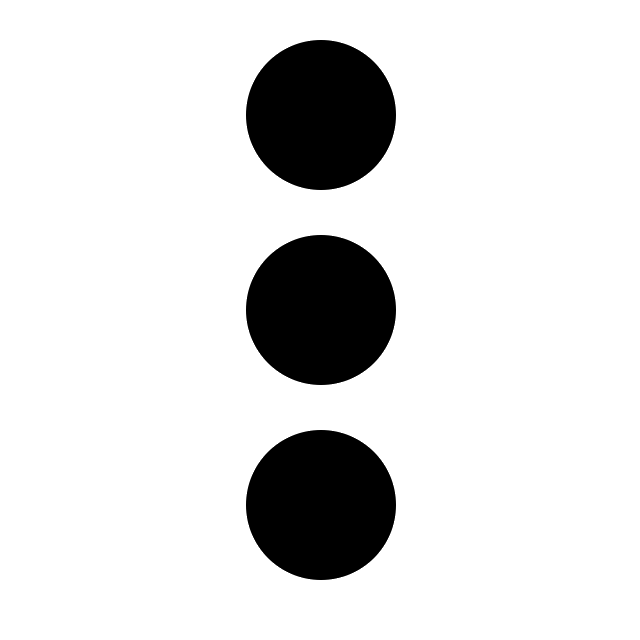 menü.
menü. - Yinelenen Bölümü Seçin
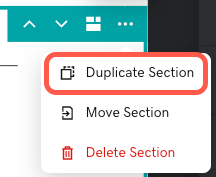
- Site bölümünüzü özelleştirmeye başlayın. Ayrıca bölüm düzenini değiştirebilir veya bölümü başka bir sayfaya taşıyabilirsiniz .
- Değişiklikleriniz otomatik olarak kaydedilir. Sonuçları görmek için Önizleme’yi kullanın ve değişiklikleri herkese açık yapmaya hazır olduğunuzda sitenizi yayınlayın .
Daha fazla bilgi
- Bir bölümü çoğaltmak yerine yeni bir bölüm ekleyin. Websites + Marketing, PDF görüntüleyiciler , fiyat listeleri veya restoranlar için menü bölümleri , emlak listeleri , Soundcloud ses parçaları , YouTube videolarının bağlantıları gibi birçok özel bölüme sahiptir . Üstbilginize ve bazı bölümlere kendi videolarınızı da yükleyebilirsiniz veya İnsanlardan e-posta listenize abone olmalarını isteyin.
- İstediğiniz şekilde düzenlenmiş bir sayfanız varsa , tüm sayfayı çoğaltın .
- Sayfa ekleyin veya özel sayfa bölümünüzü taşımak için yeni bir sayfaya ihtiyacınız varsa. Ayrıca sayfalarınızı yeniden sıralayabilir veya sayfalarınızı bir açılır menüye dönüştürebilirsiniz .
- Çevrimiçi Olun kılavuzunda web sitenizi kurmaya yönelik içerik özelleştirme hakkında daha fazla bilgi edinin.